Le navigateur Vivaldi n'est pas aussi populaire que ses concurrents, mais c'est certainement l'un des meilleurs navigateurs Web pour le système d'exploitation Windows ainsi que pour Mac. Le navigateur Vivaldi, bien qu'actuellement en phase bêta, se présente très bien et offre de nombreuses fonctionnalités avancées que vous ne trouverez peut-être pas dans d'autres navigateurs populaires.
La version actuelle du navigateur Vivaldi est livrée avec Bing de Microsoft comme moteur de recherche par défaut. Comme tout le monde le sait, bien que Bing soit assez populaire en U.S, le moteur de recherche est à peine utilisé dans d'autres régions du monde en partie parce que les résultats de la recherche ne sont pas aussi précis que dans le U.S et surtout parce que les gens ne l'ont pas encore essayé.
Si vous faites partie de ces utilisateurs qui préfèrent la recherche Google, Yahoo! recherche ou DuckDuckGo sur Bing par défaut, vous pouvez définir Google ou DuckDuckGo comme moteur de recherche par défaut dans le navigateur Vivaldi.
Bien que Vivaldi vous permette d'utiliser un moteur de recherche différent en cliquant sur la petite icône de flèche vers le bas dans la zone de recherche, la sélection d'un moteur de recherche différent dans la zone de recherche n'est valide que pour la recherche en cours. Une fois que vous avez redémarré le navigateur ou ouvert un nouvel onglet, le moteur de recherche par défaut apparaît à nouveau en haut de la liste.
Faire de Google, Yahoo ou DuckDuckGo un moteur de recherche par défaut
Pour faire de Google, DuckDuckGo ou Yahoo comme moteur de recherche par défaut le navigateur Vivaldi, suivez les instructions ci-dessous.
Étape 1: Lancez le navigateur Vivaldi, s'il n'est pas déjà en cours d'exécution.
Étape 2: Cliquez sur la petite icône d'engrenage située dans le coin inférieur gauche de la fenêtre pour ouvrir la page Paramètres. Si vous ne voyez pas l'icône des paramètres, cliquez sur l'icône Vivaldi située en haut à gauche, cliquez sur Outils, puis sur Paramètres.
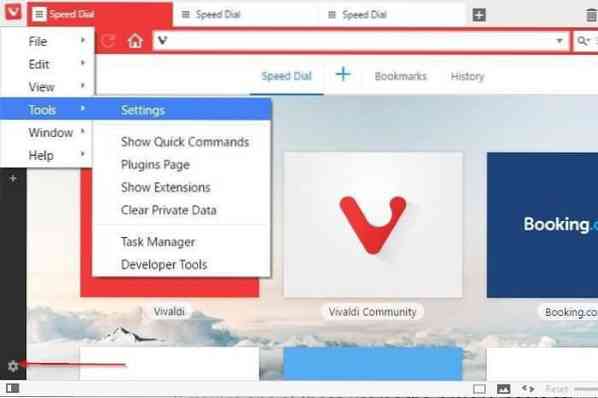
Étape 3: Ici, dans le volet de gauche, cliquez sur Rechercher pour afficher tous les moteurs de recherche pris en charge sur le côté droit.
Étape 4: Comme vous pouvez le voir, Bing est sélectionné par défaut. Déplacez le curseur de la souris sur l'entrée Google pour voir l'icône de coche, puis cliquez sur la même icône de coche pour la définir comme moteur de recherche par défaut.
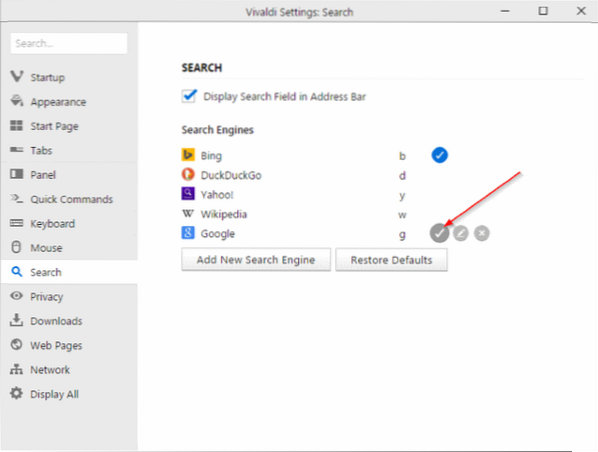
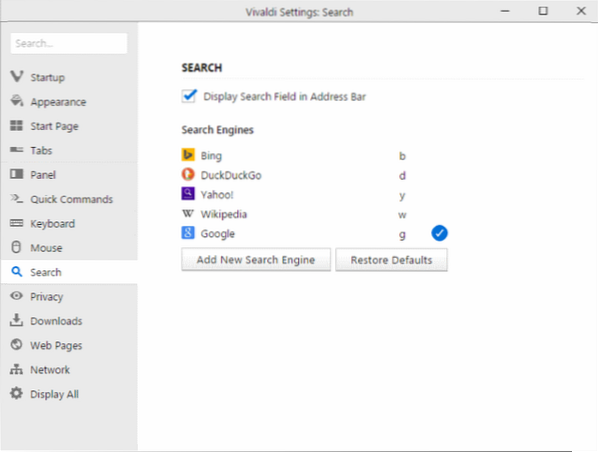
Par défaut, il utilise Google.com comme moteur de recherche, mais si vous préférez en avoir un autre, comme Google.co.uk, cliquez sur l'icône d'édition qui apparaît lorsque vous déplacez le curseur de la souris sur l'entrée Google, puis entrez l'URL de recherche comme indiqué dans l'image ci-dessous.
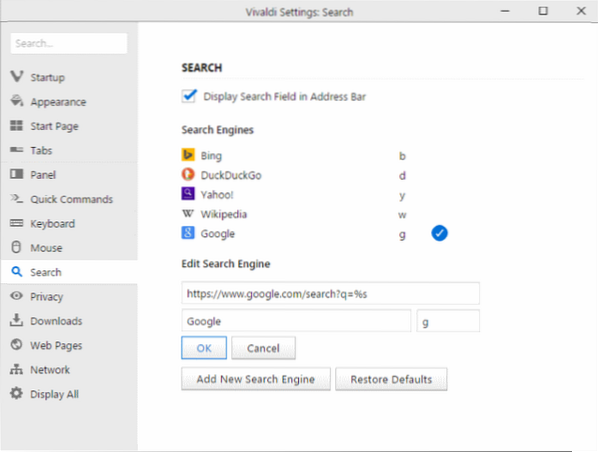
Comme vous pouvez le voir sur l'image ci-dessus, vous pouvez cliquer sur le bouton Ajouter un nouveau moteur de recherche pour ajouter votre moteur de recherche préféré à la liste.
Et si vous n'avez pas encore essayé le navigateur Vivaldi, nous vous recommandons de le faire tout de suite. Vous pouvez même utiliser la version portable de Vivaldi pour l'essayer sans installer.
Comment modifier la recherche par défaut dans le guide du navigateur Edge pourrait également vous intéresser.
 Phenquestions
Phenquestions


